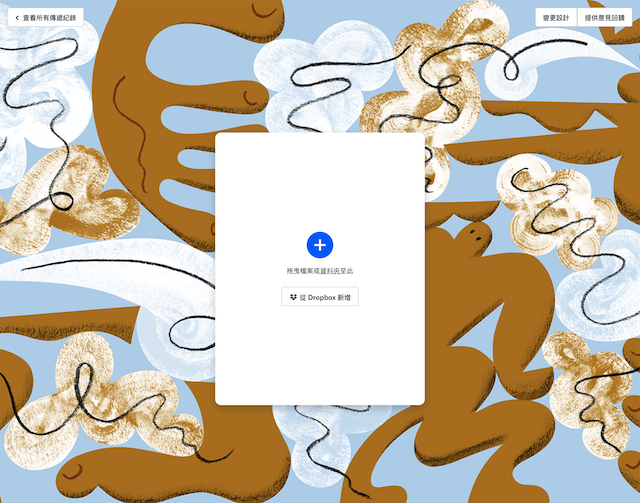
Dropbox 是相當知名的網路硬碟服務,透過雲端儲存實現不同裝置上的檔案同步,還能快速產生分享鏈結或是和其他人共用檔案和資料夾,如果好友間都使用 Dropbox 確實非常方便。以前我曾是 Dropbox 愛用者,後來我選擇價格較實惠、容量更大、和 macOS、iOS 整合度較好的 Apple iCloud Drive,雖然幾個同類型服務看似大同小異,但使用後還是對於 Dropbox 同步技術和速度印象深刻,或許在價格和空間大小背後仍有許多看不見的因素,這也是同步工具的領頭羊依然毅力不搖的原因吧!
今年上半年 Dropbox 宣布將推出新功能「Dropbox Transfer」,以簡化使用者傳檔需求,因為 Dropbox 發現使用者大多透過網路硬碟進行多人共享協作,單純的傳檔似乎成為 Dropbox 缺少的一部分。Transfer 主要功能是讓使用者將檔案快速傳送給任何人,不用擔心檔案鏈結、編輯權限、過期時間等等問題,甚至對方沒有使用 Dropbox、沒有登入帳號依然可以取得檔案。
這幾年出現不少新的傳檔工具,例如 Firefox Send 主打簡單、安全隱私,檔案在下載後會自動刪除失效;或是 FileRoom 透過瀏覽器傳輸檔案等等,各種「免空進化版」依然是使用者在線上傳送檔案的解決方案,Dropbox 勢必得將這塊拼圖補上才行。
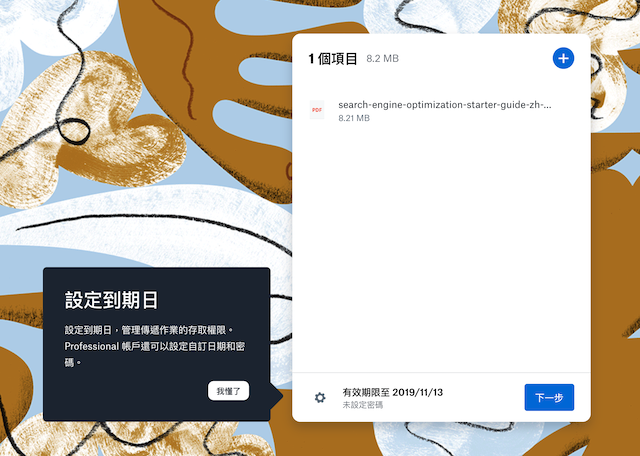
依照 Dropbox 官網公告,Dropbox Transfer 是使用者常遇到問題的解決方案:有時候只是想把文件丟給對方,不提供編輯原始檔案的權限,不讓他人取得更新後的檔案,雖然以 Email 附件方式可以傳檔,但很容易超出 25MB 附件大小的限制,Dropbox Transfer 能滿足傳檔需求。
Dropbox Transfer 目的是將檔案直接傳送給收件者,和 Firefox Send 運作方式差不多,不過傳送者必須要登入 Dropbox 帳戶(下載者不用登入)。免費用戶可以傳送單次最大 100 MB,Dropbox Plus 和 Business Standard 方案可傳送最大 2 GB,Professional、Business Advanced、Enterprise 和教育方案最大支援 100 GB。
Dropbox Transfer
https://www.dropbox.com/transfer
使用教學
STEP 1
如果你是 Dropbox 用戶,登入後就能從左側鏈結找到「Transfer」功能,根據頁面上方的介紹,這項工具提供使用者傳輸檔案給任何對象、即使對接收者沒有 Dropbox 帳戶依然可以下載檔案的功能,當對方下載檔案後會收到 Email 通知,且能追蹤檔案被查看和下載次數,更重要的是 Transfer 會傳送檔案副本,不會讓他人取得你的原始檔案。
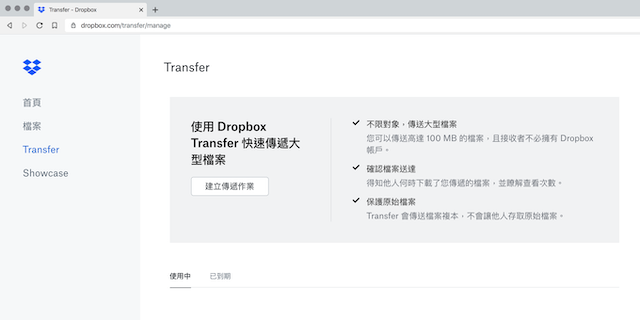
STEP 2
開啟 Dropbox Transfer 直接把要傳輸的檔案或資料夾拖曳進去即可,也可以從 Dropbox 網路硬碟新增要傳送的檔案,要注意的是免費用戶只能單次傳送最大 100 MB 檔案。
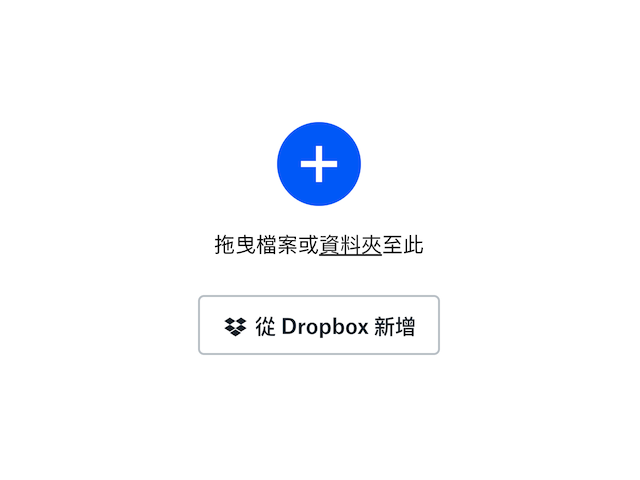
STEP 3
預設情況下檔案只會保存七天,如果你是付費用戶,可以調整有效期限最多達 90 天,或是自訂時間,也能加上密碼保護功能。免費用戶只能選擇 3 天或 7 天,但對於單純傳檔來說還算好用,時間不用太長,只要可以讓對方快速獲取檔案。
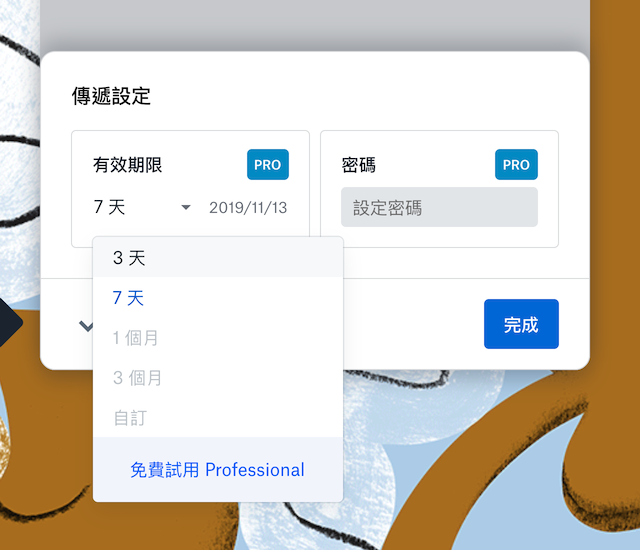
STEP 4
按下完成 Dropbox Transfer 就會開始傳遞檔案並產生鏈結,畫面會顯示目前完成進度。
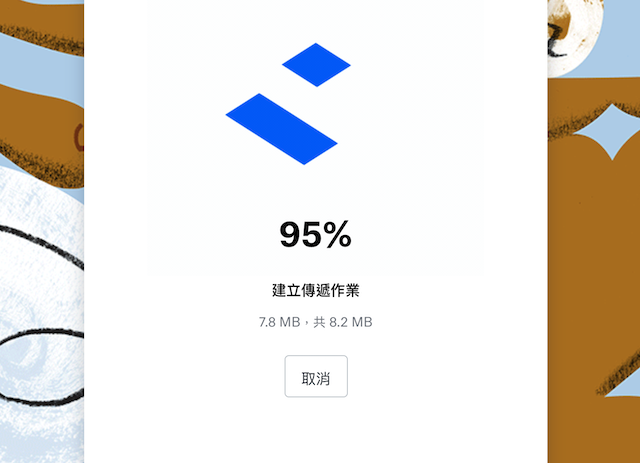
傳檔完成 Dropbox Transfer 會顯示下載鏈結,點選「複製連結」傳給其他人對方就能下載你剛才上傳託管的檔案。此外還有提供「以電子郵件寄送檔案傳遞」功能,若要查看有誰下載過你的檔案,可以透過電子郵件寄送方式。

STEP 5
Dropbox Transfer 另一特色是可以集中管理檔案傳遞,點選左上角「查看所有傳遞紀錄」就能返回 Dropbox 查看所有檔案和統計資料,包括瀏覽數和下載次數。
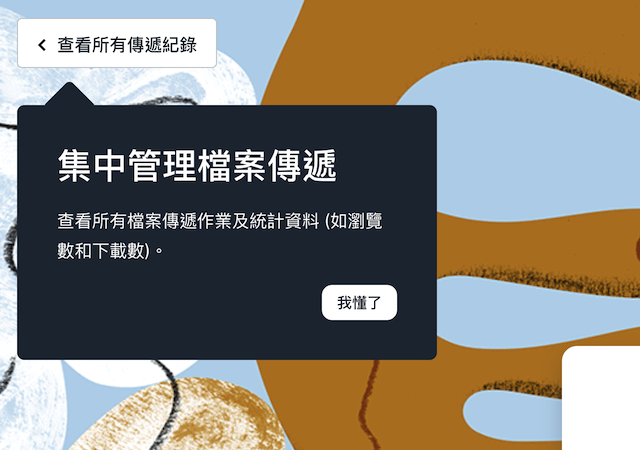
這麼做的好處是 Dropbox Transfer 會將上傳的檔案資訊集中在同一頁面,方便日後追蹤、管理或查看下載瀏覽次數,不像一般傳檔工具可能取得鏈結後就沒有管理功能了,還得自己去紀錄上傳過那些檔案。
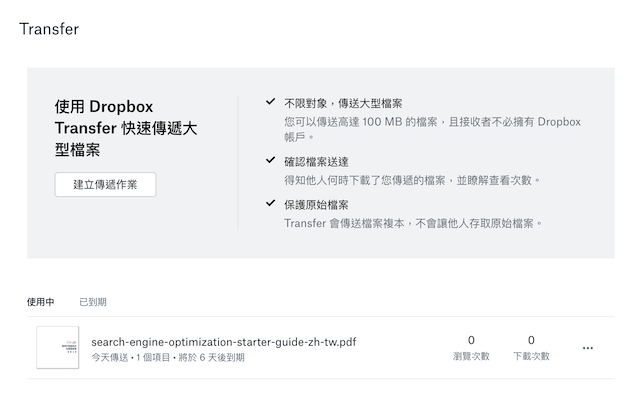
如果想提前刪除檔案,點選檔案後方選單會顯示複製連結和刪除功能。
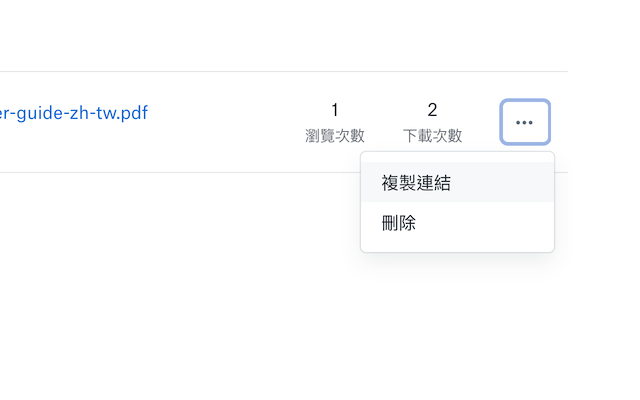
STEP 6
最後,還是要測試一下 Dropbox Transfer 下載功能,透過無痕模式確認沒有登入帳戶,開啟剛才獲取的 Transfer 下載鏈結,會顯示上傳者、檔案大小和到期時間,下方則會列出所有檔案和資料夾,點選右下角的「下載」按鈕就能取得檔案。
如果接收者有使用 Dropbox 的話也能快速將檔案儲存至雲端硬碟。
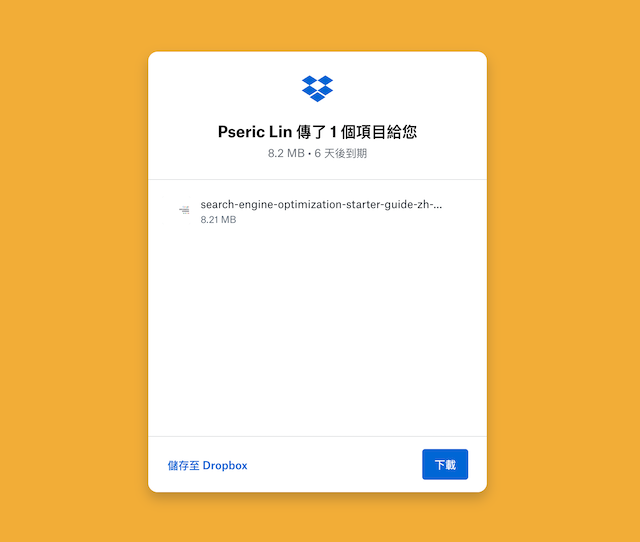
值得一試的三個理由:
- 使用 Dropbox Transfer 將檔案快速傳給任何人
- 免費用戶可上傳單次 100 MB,付費最多可達 100 GB
- 可設定有效期限,統計檔案下載和檢視次數








